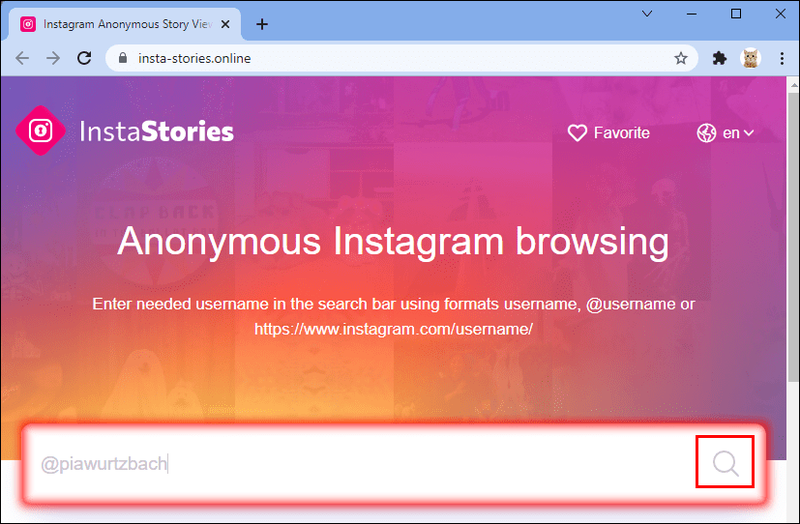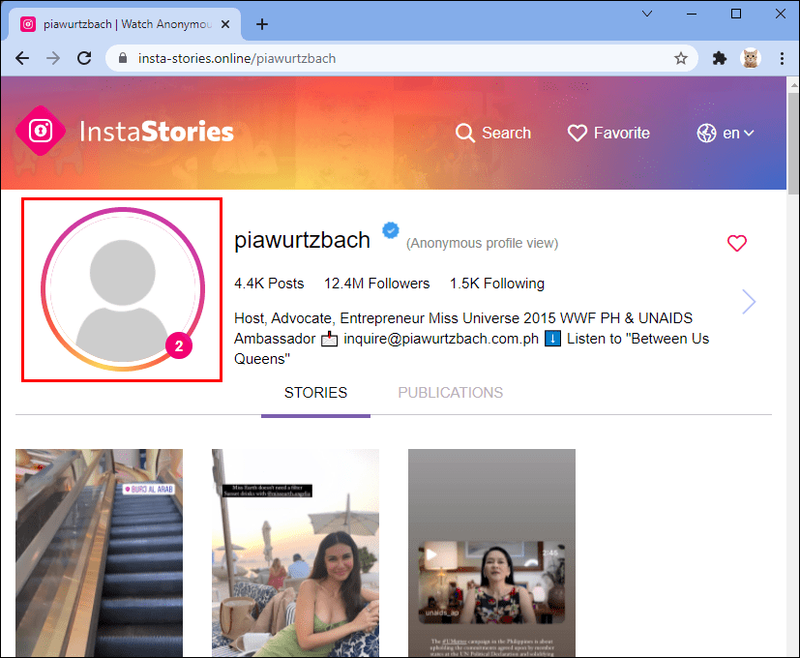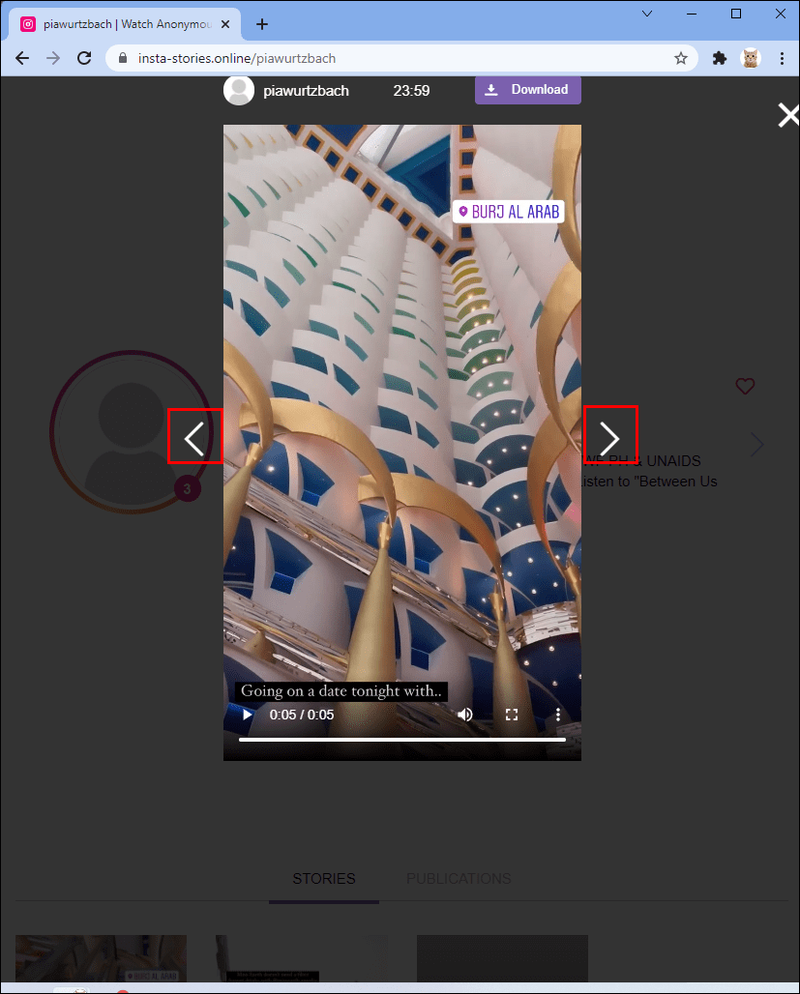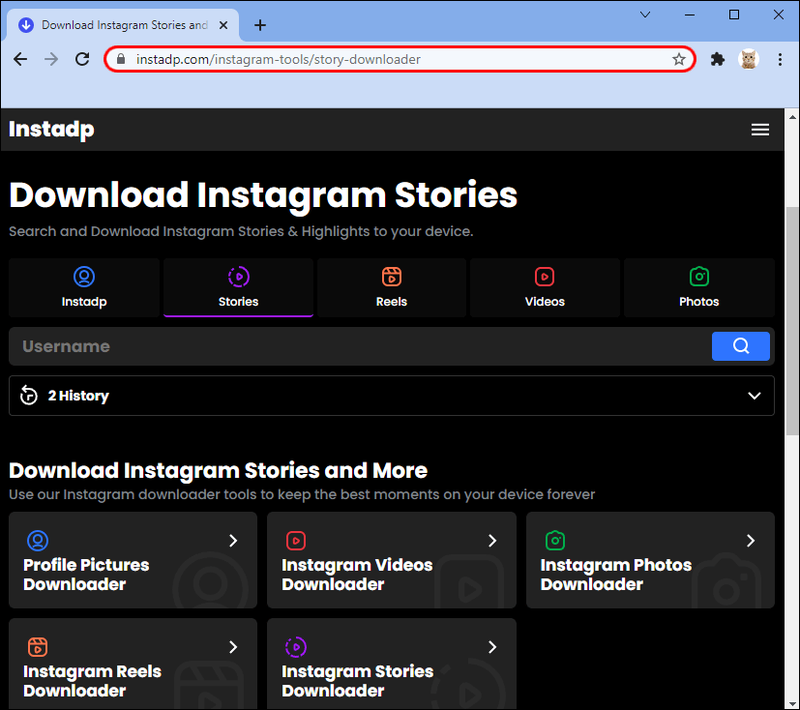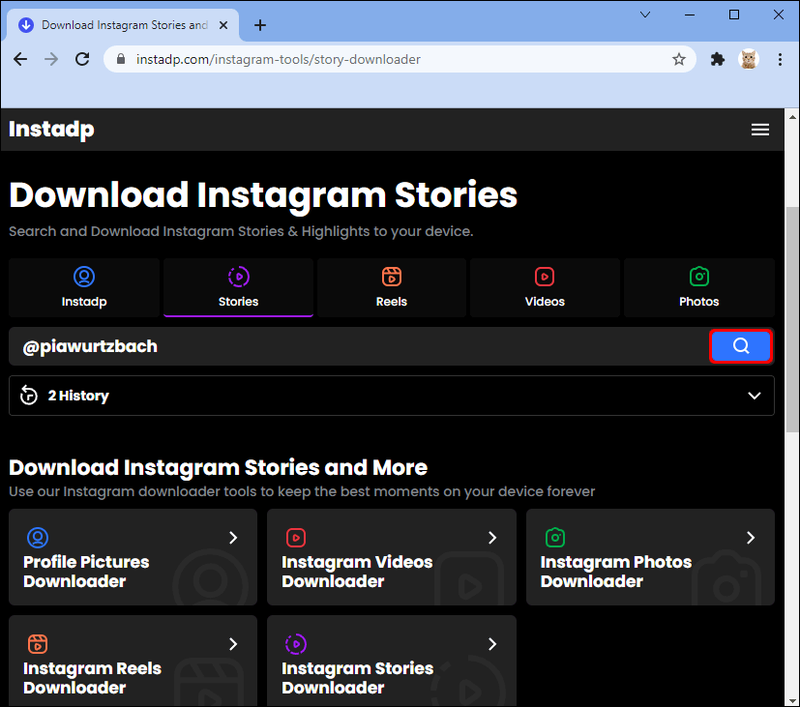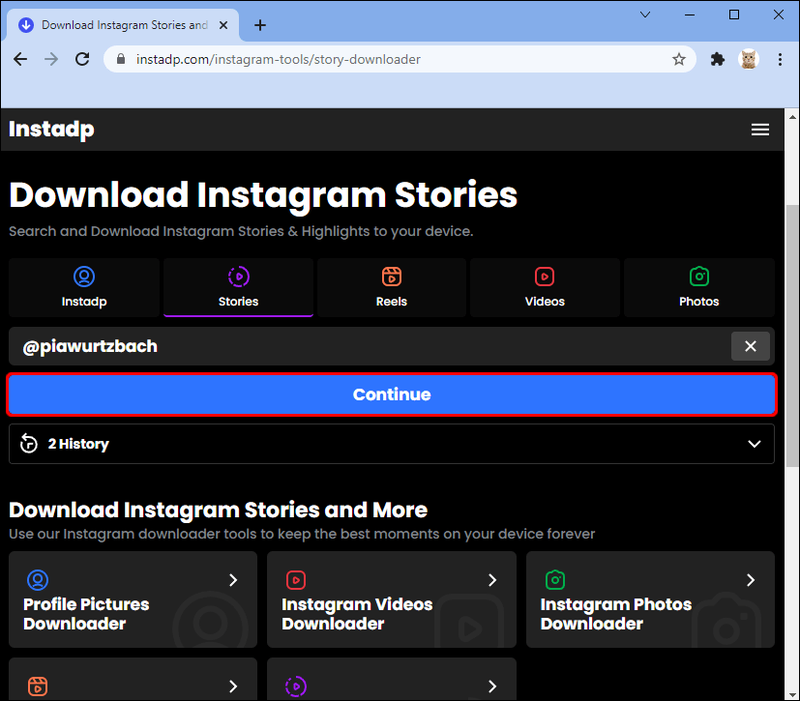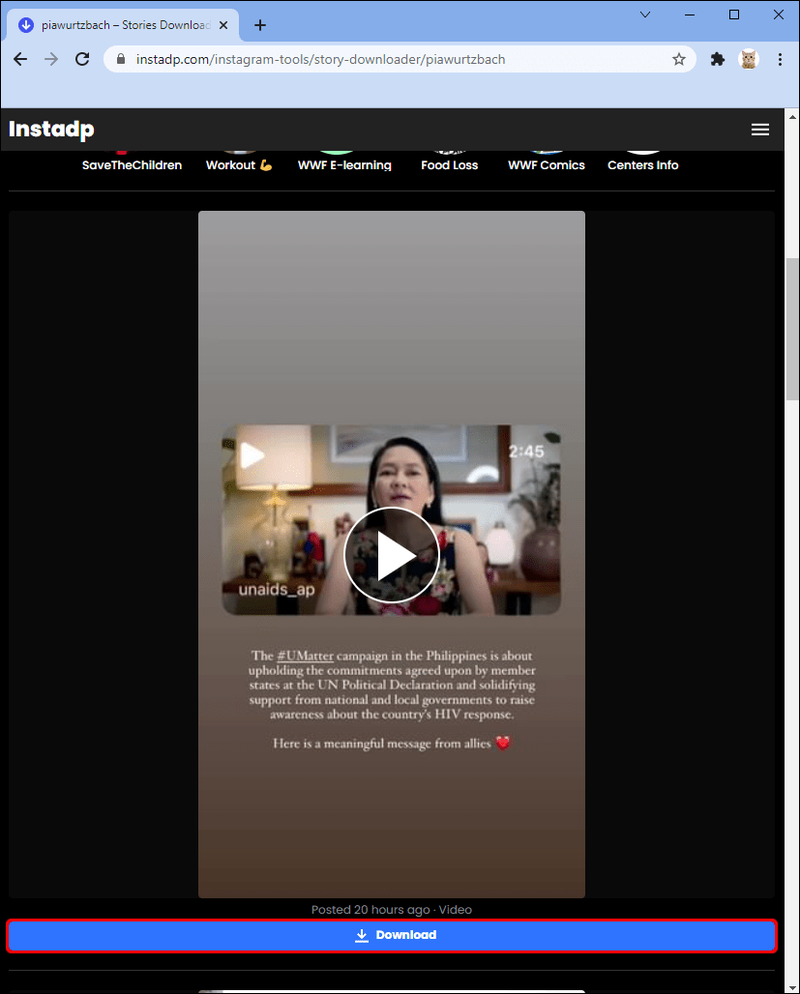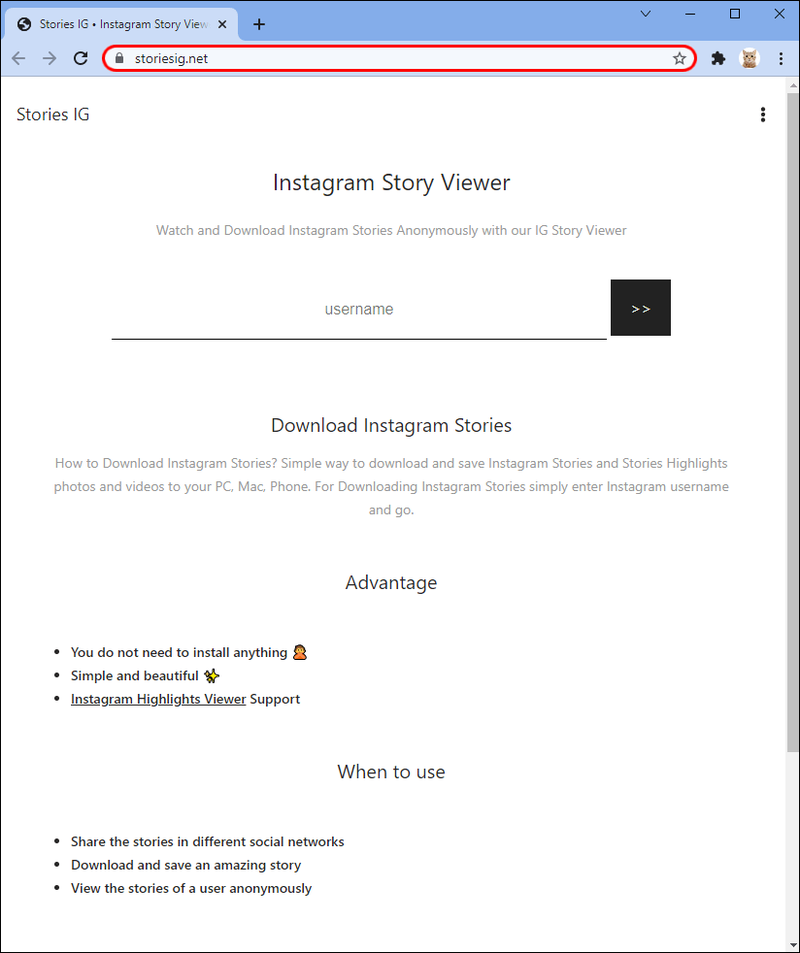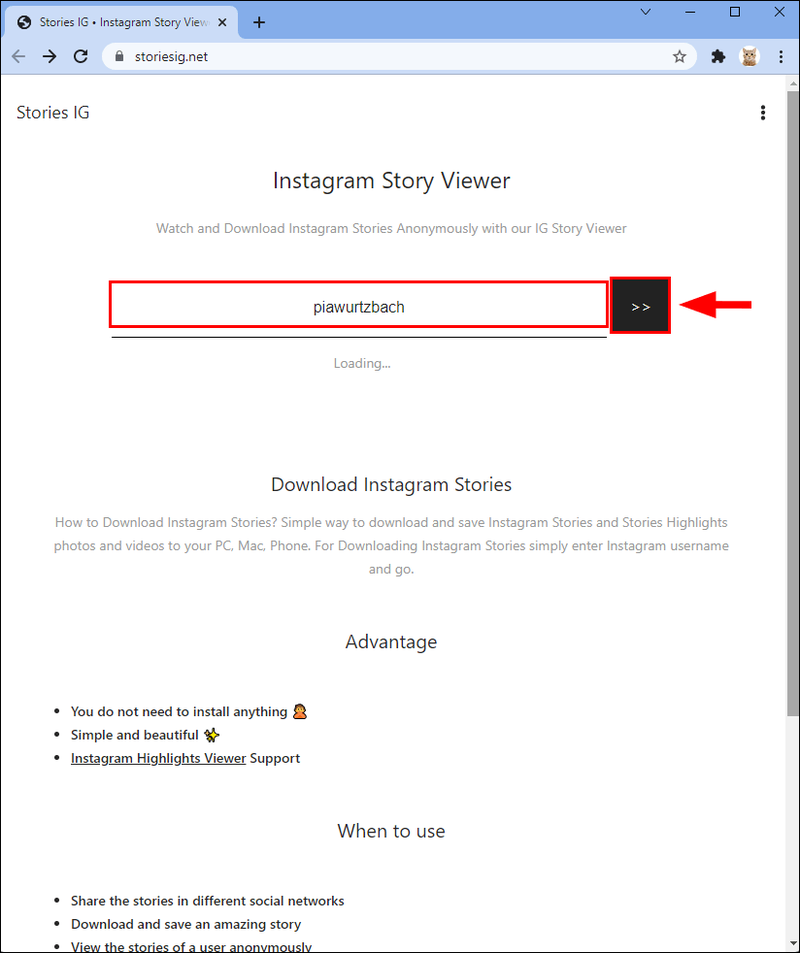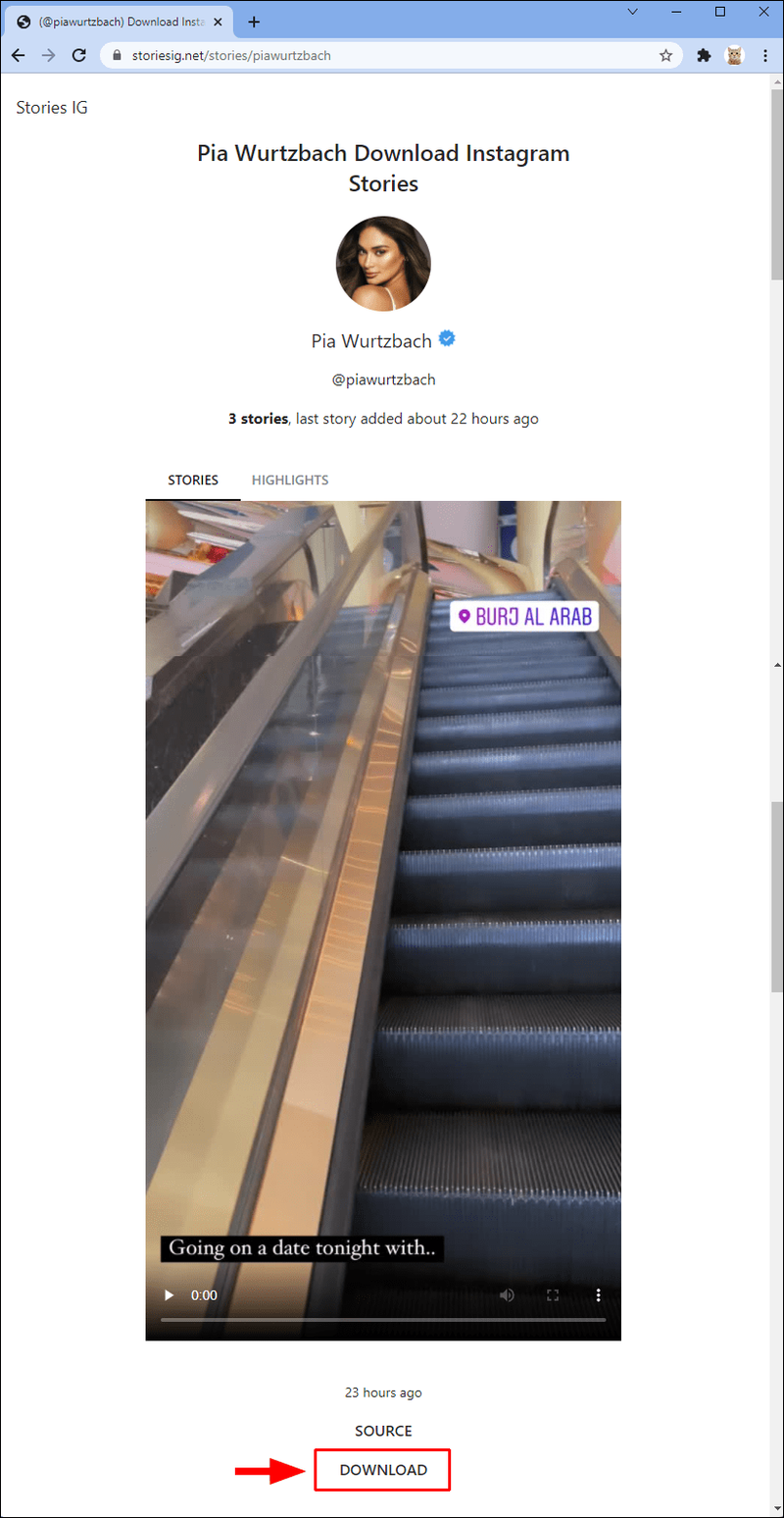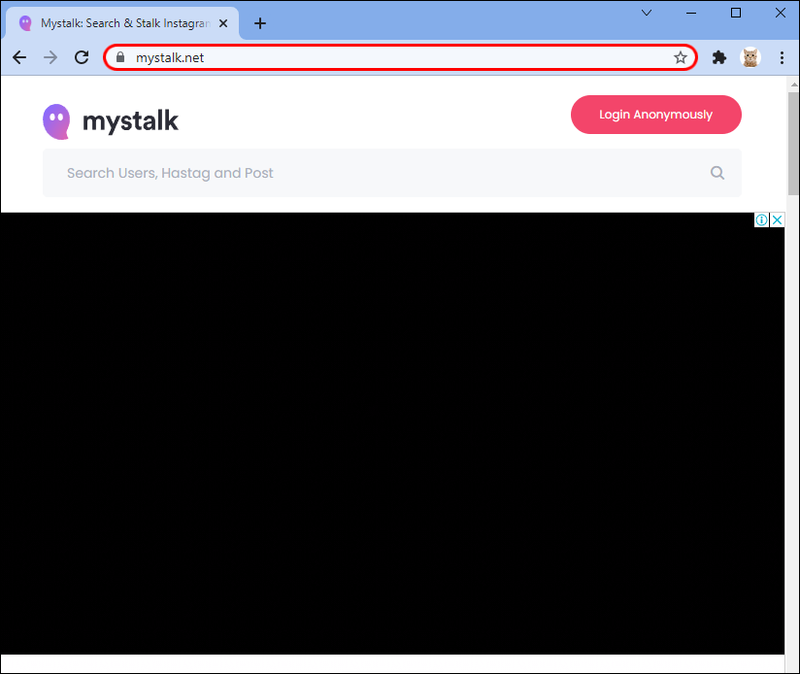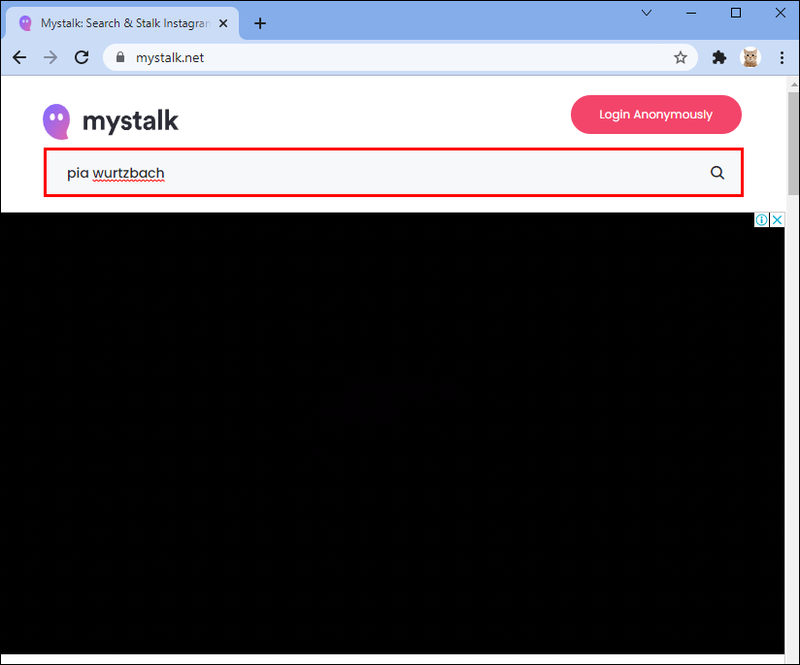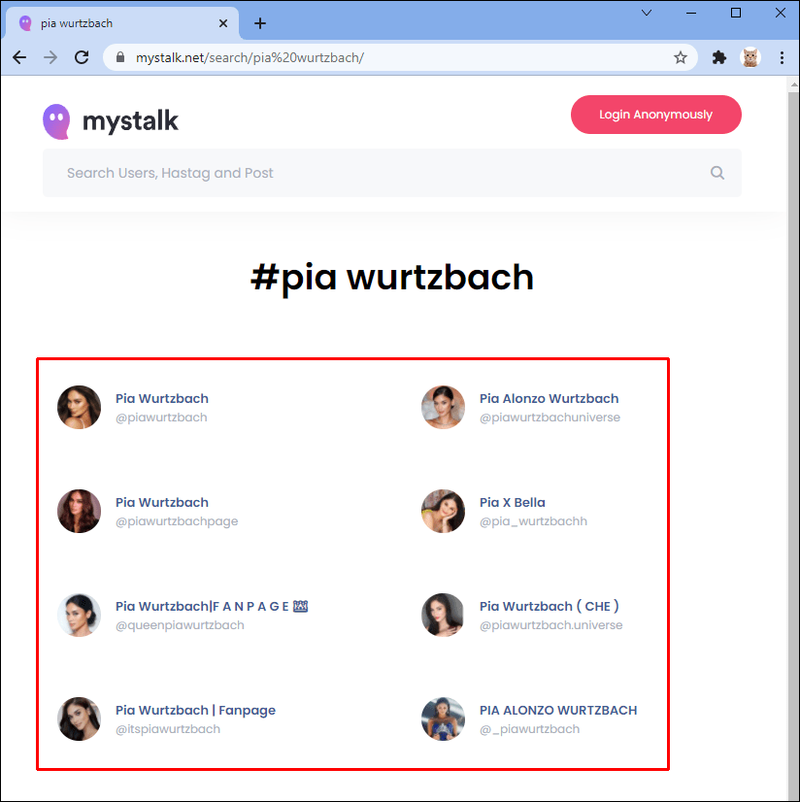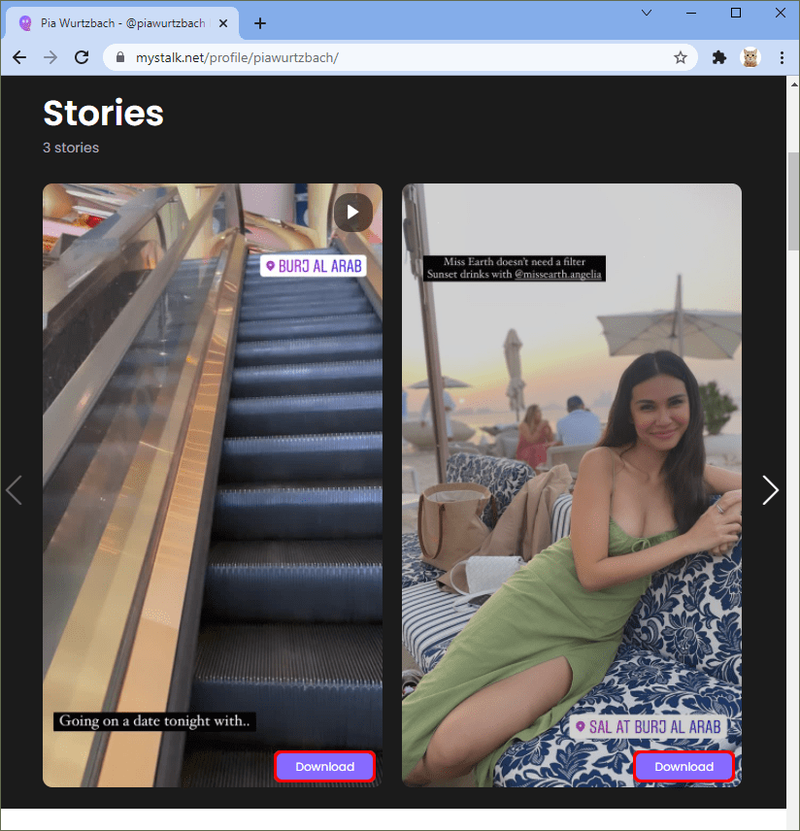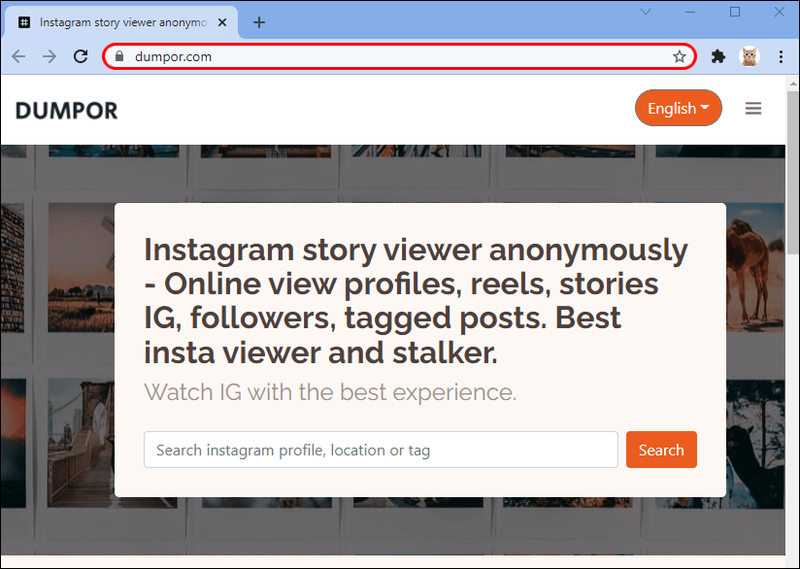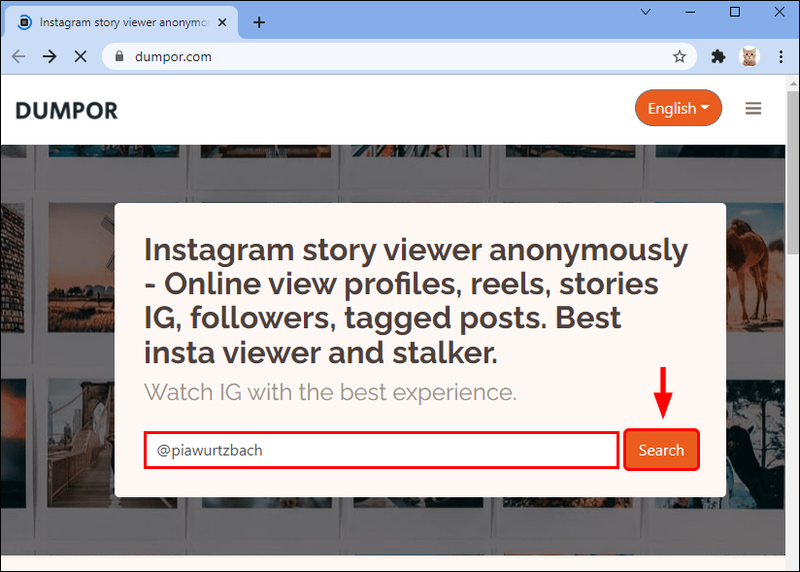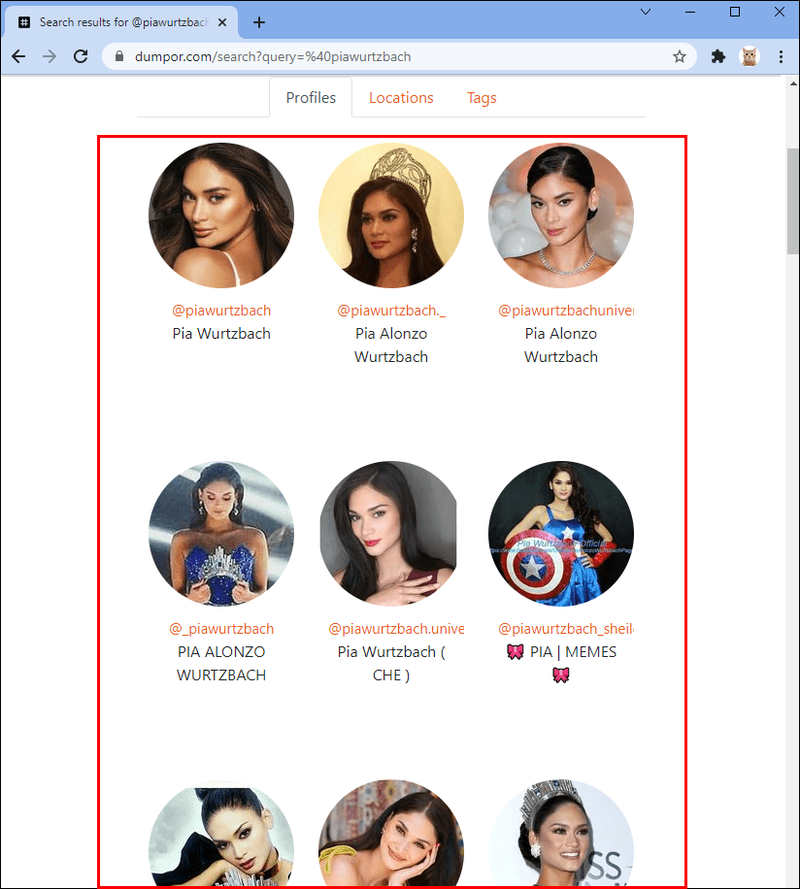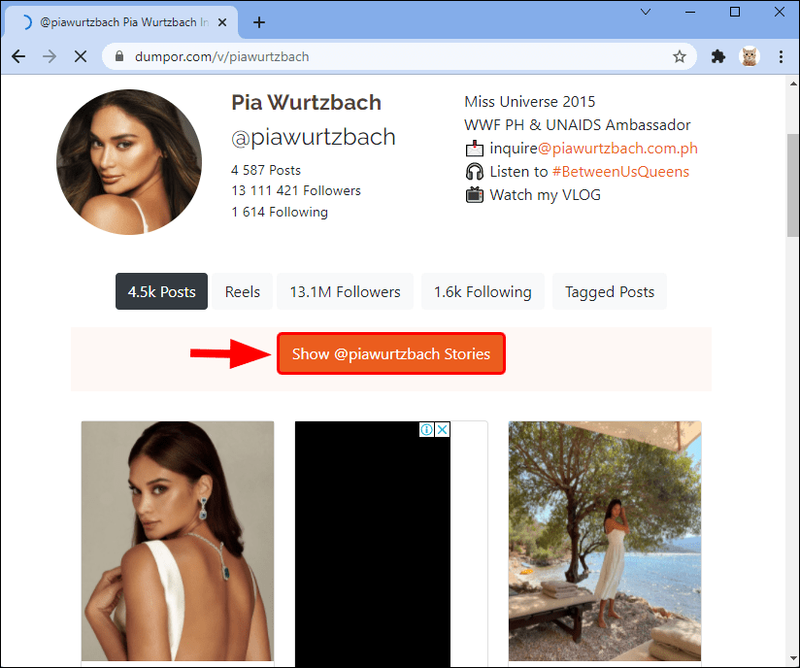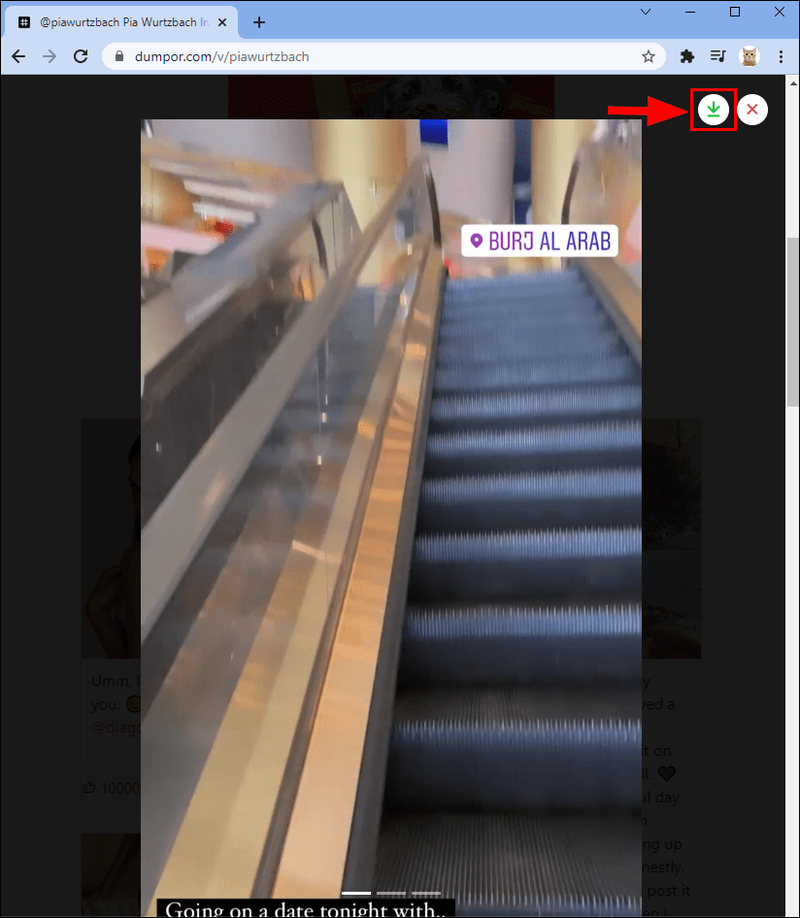Šiais laikais stebina, kai kas nors neturi Instagram paskyros. Tačiau net tie, kurie sugebėjo atsispirti šiam socialiniam tinklui, žino, kas yra „Instagram“ istorijos. Jei girdėjote apie istoriją, kurios tiesiog negalite praleisti, tikriausiai susimąstote, ar yra būdų, kaip ją pamatyti nesukūrus paskyros.

Šiame straipsnyje papasakosime viską, ką reikia žinoti apie „Instagram“ istorijų peržiūrą, ir pasiūlysime, kurie įrankiai gali padėti tai padaryti.
amazon fire stick kodi cache full
Ar galiu peržiūrėti „Instagram“ istorijas be paskyros?
Sužinojote, kad kažkas jums svarbus paskelbė istoriją ir norite kuo greičiau tai patikrinti. Bet jūs neturite paskyros. Kadangi istoriją paskelbęs asmuo gali matyti, kas ją atidarė, nenorite prašyti draugų pagalbos. Jei bandysite eiti į Instagram Interneto svetainė , matysite tik paskyros kūrimo parinktį ir nėra jokio būdo pasiekti sklaidos kanalą.
Laimei, yra būdas peržiūrėti „Instagram“ istorijas be paskyros, tačiau tam reikia naudoti tinkamą trečiosios šalies programinę įrangą. Mes parengėme šį geriausių sąrašą kartu su instrukcijomis, kaip juos naudoti:
„Insta“ istorijos internete
„Insta“ istorijos internete yra nemokamas ir paprastas naudoti įrankis, leidžiantis peržiūrėti istorijas be paskyros. Tai svetainė, todėl nereikia atsisiųsti jokių programų ar programų. Be to, jums nereikia kurti paskyros.
Štai kaip juo naudotis:
- Atidarykite naršyklę ir eikite į „Insta“ istorijos internete Interneto svetainė.
Paieškos juostoje įveskite asmens, kurio istoriją norite matyti, naudotojo vardą ir paspauskite Enter arba paspauskite didinamojo stiklo piktogramą dešinėje. Atkreipkite dėmesį į brūkšnius, apatinius brūkšnius, taškus ir kitus skyrybos ženklus, esančius jų naudotojo varde.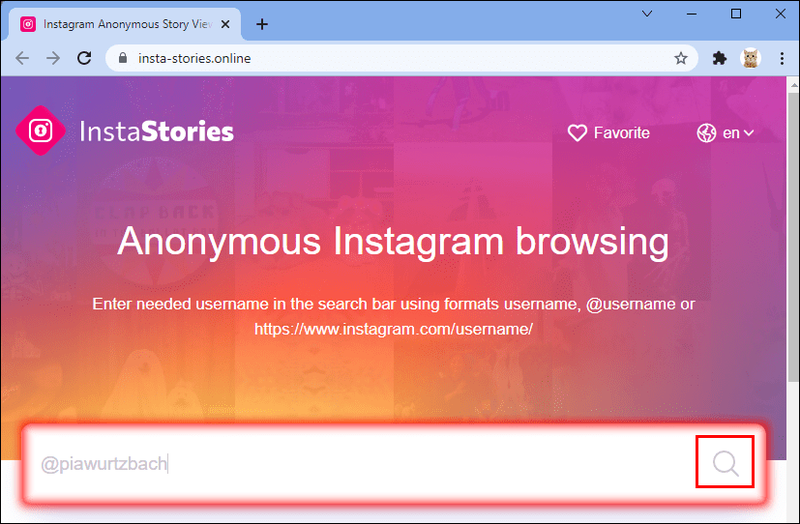
- Viršuje kairėje pamatysite profilį. Paspauskite purpurinį apskritimą kairėje, kad pasiektumėte jų istorijas. Taip pat galite slinkti žemyn, kad pamatytumėte visas dabartines to vartotojo istorijas ir pasirinkite tą, kurią norite matyti.
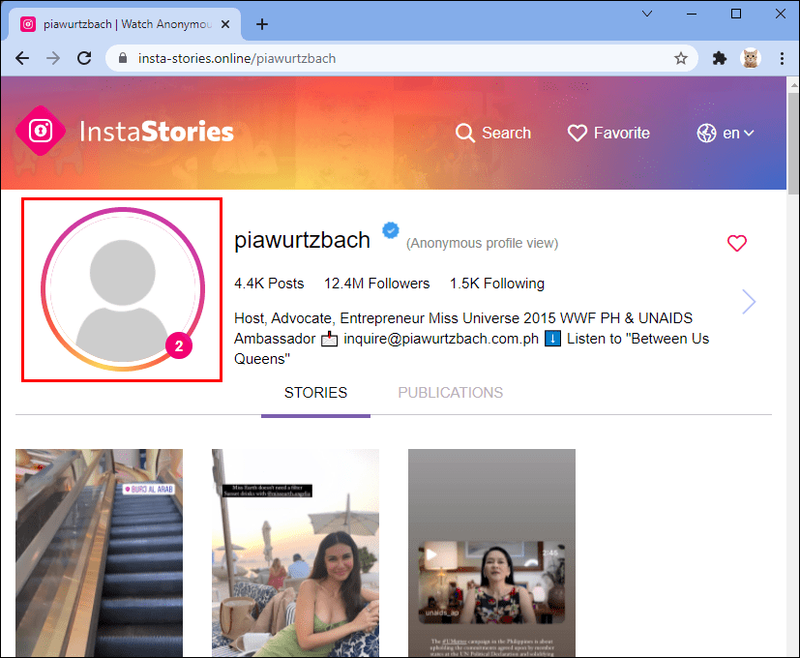
- Jei norite peržiūrėti kitas vartotojo paskelbtas istorijas, paspauskite rodyklę kairėje arba dešinėje.
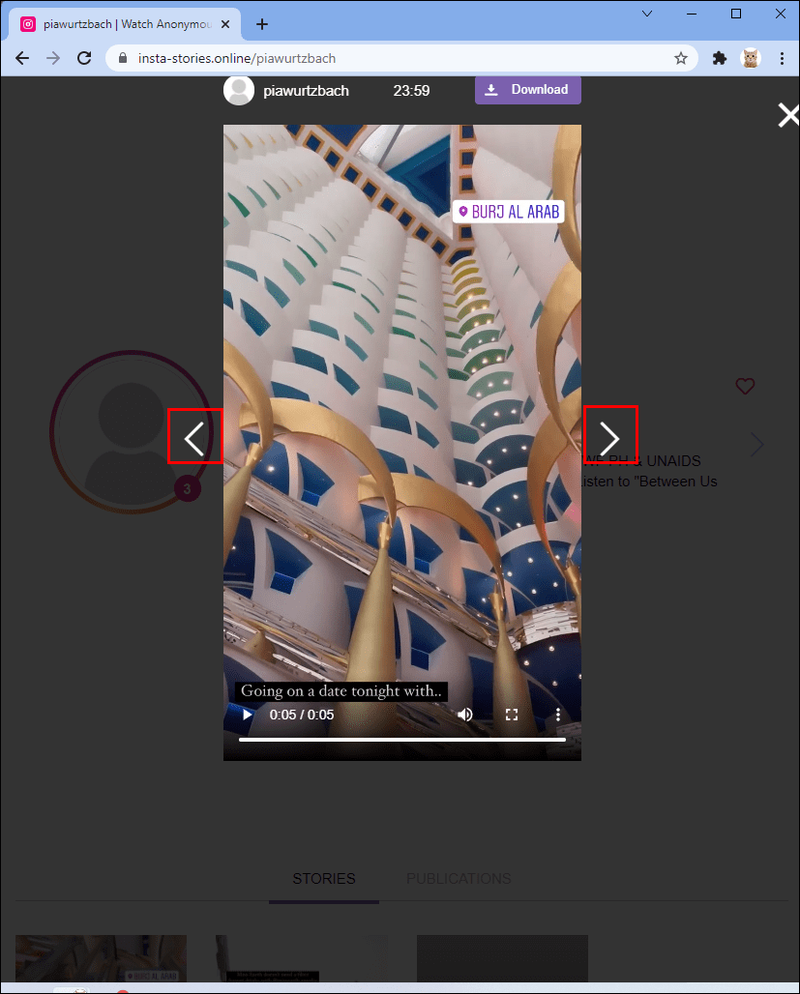
„Insta-Stories Online“ leidžia atsisiųsti istorijas į savo įrenginį paspaudus mygtuką „Atsisiųsti“ viršutiniame dešiniajame kampe. Be to, galite išsaugoti savo mėgstamus profilius paspausdami širdies piktogramą vartotojo vardo dešinėje. Ši programinė įranga taip pat leidžia peržiūrėti ir atsisiųsti įrašus.
Instap
Be „Instagram“ istorijų peržiūros ir atsisiuntimo, Instap leidžia peržiūrėti ir atsisiųsti Instagram profilio nuotraukas, ritinius, įrašus, svarbiausius momentus ir vaizdo įrašus.
Štai kaip peržiūrėti „Instagram“ istorijas naudojant šį įrankį:
- Atidarykite naršyklę ir apsilankykite Instap Interneto svetainė.
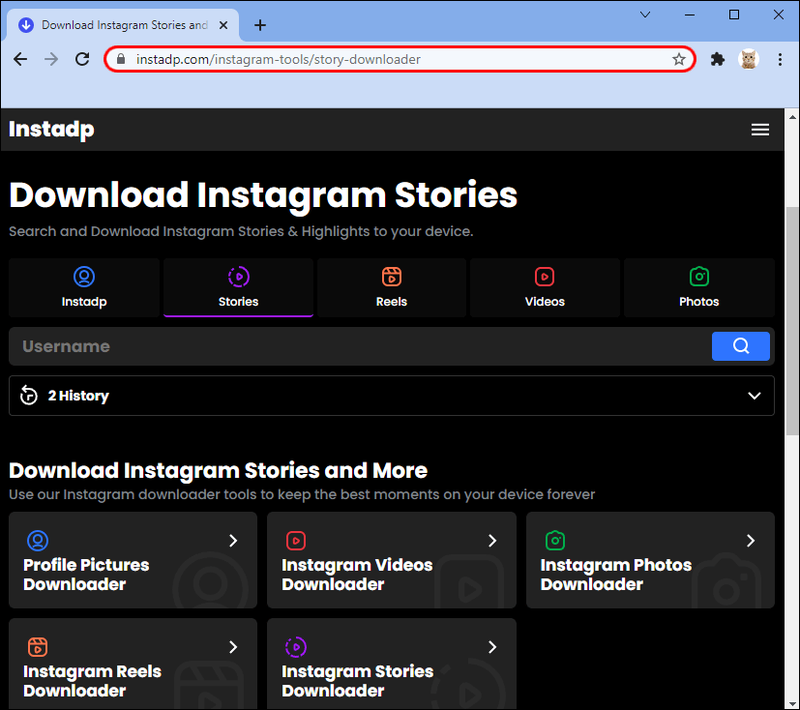
- Vartotojo vardo paieškos juostoje įveskite asmens, kurio istoriją norite peržiūrėti, vartotojo vardą ir paspauskite Enter arba pasirinkite didinamojo stiklo piktogramą.
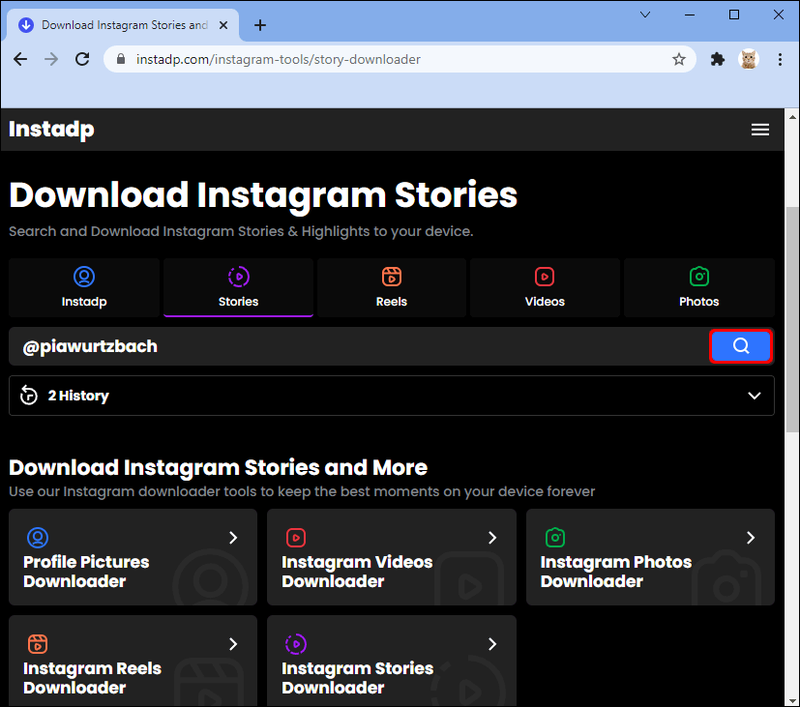
- Paspauskite Tęsti.
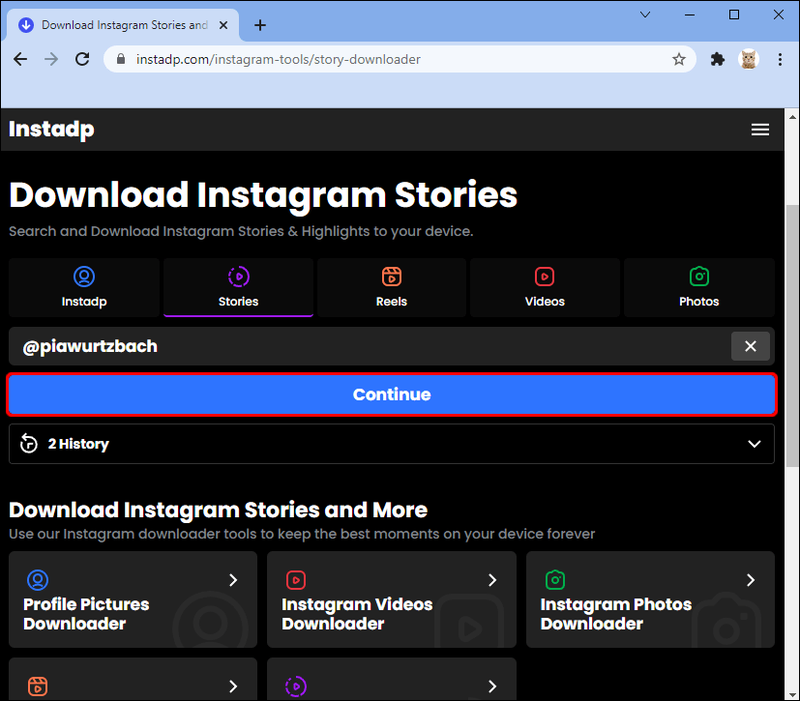
- Slinkite žemyn, kad pamatytumėte visas istorijas, kurias naudotojas paskelbė per pastarąsias 24 valandas. Jei norite išsaugoti kurį nors iš jų, paspauskite mygtuką Atsisiųsti.
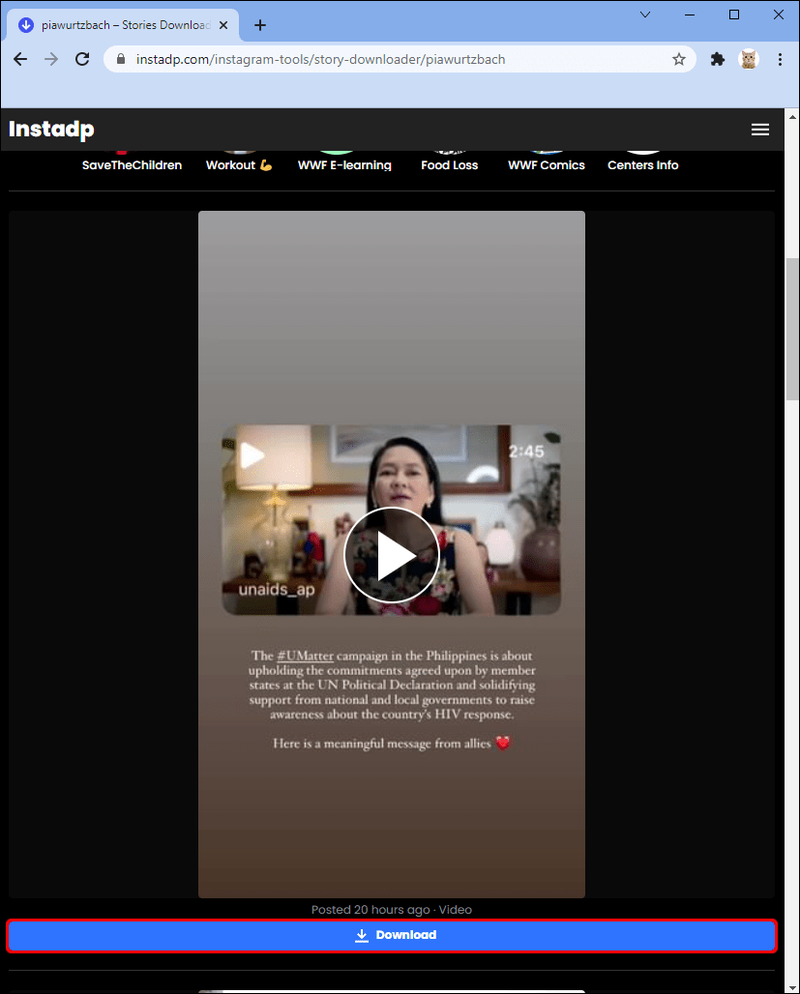
Kiekvienas profilis, kurio ieškote, bus rodomas istorijoje, todėl visada galėsite juos pasiekti be problemų.
„Instadp“ veikia visose platformose ir yra visiškai nemokama.
IstorijosIG
IstorijosIG yra dar viena paprasta ir nemokama svetainė, skirta „Instagram“ istorijų peržiūrai ir atsisiuntimui. Jį galite naudoti tiek kompiuteryje, tiek mobiliajame įrenginyje, nepriklausomai nuo turimos operacinės sistemos. Norėdami jį naudoti, vadovaukitės toliau pateiktomis instrukcijomis:
- Naršyklėje apsilankykite StoriesIG svetainė .
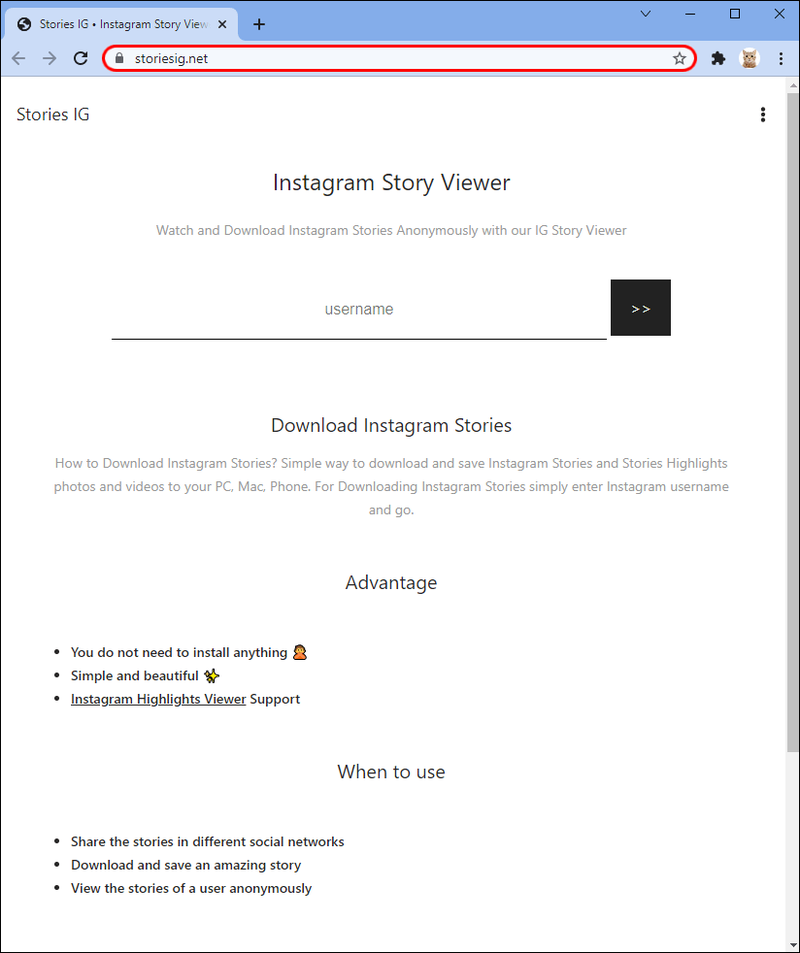
- Paieškos juostoje įveskite profilio vartotojo vardą ir paspauskite Enter arba dvi rodykles dešinėje. Atkreipkite dėmesį į bet kokius skyrybos ženklus vartotojo varde.
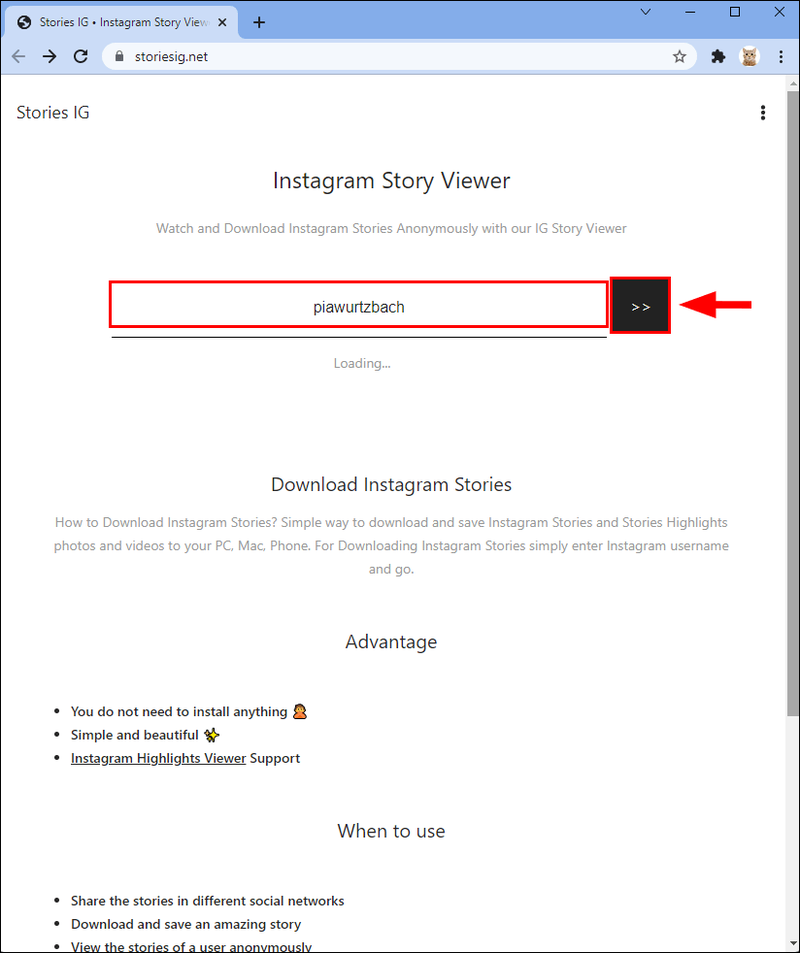
- Po naudotojo vardu matysite esamų istorijų skaičių. Norėdami juos peržiūrėti, slinkite žemyn. Norėdami išsaugoti juos savo įrenginyje, pasirinkite Atsisiųsti.
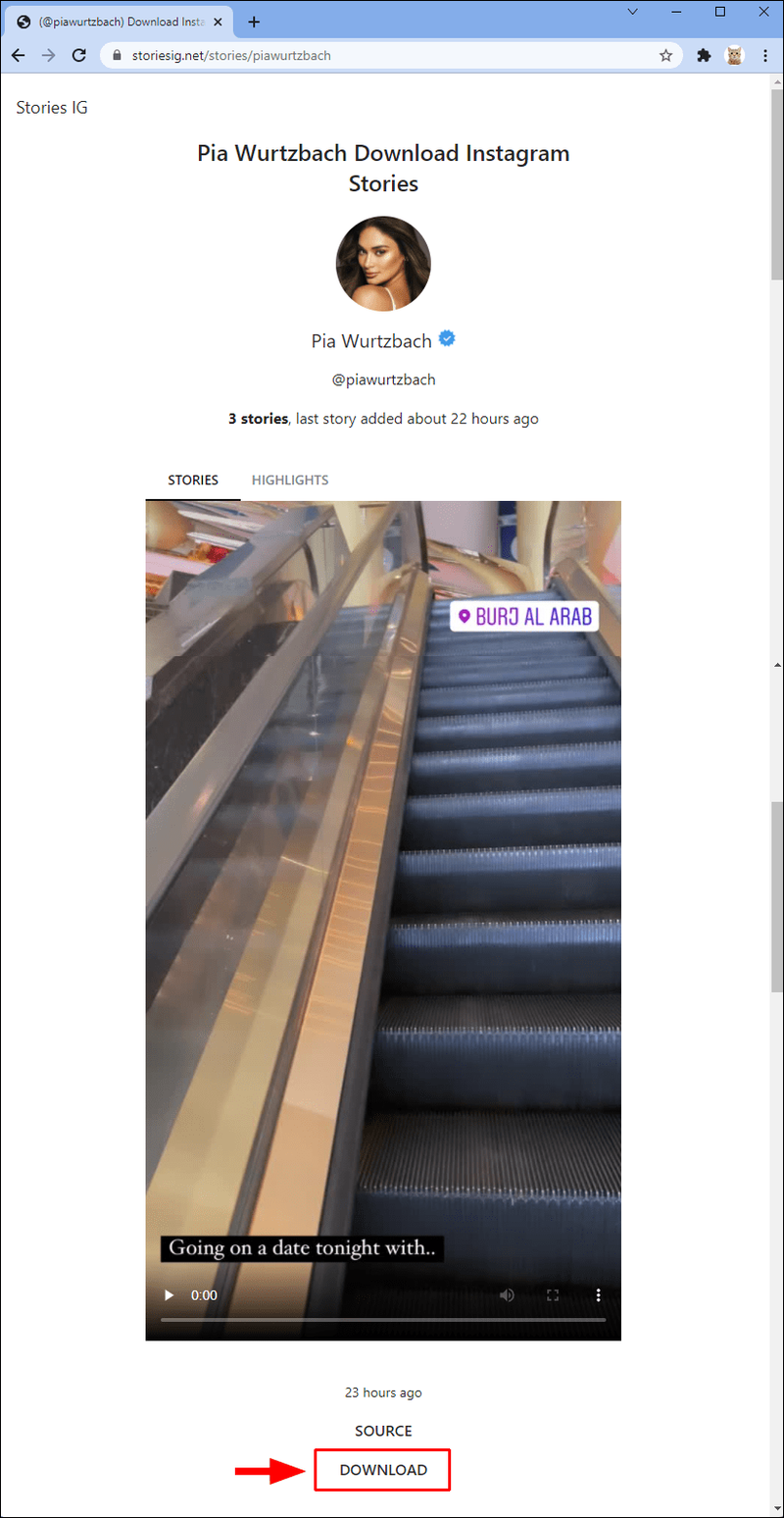
Šis įrankis taip pat leidžia peržiūrėti ir atsisiųsti „Instagram Highlights“. Ieškodami naudotojo vardo, tiesiog pasirinkite „Svarbiausi dalykai“.
Mystalk
Kitos anksčiau paminėtos svetainės yra puikios, tačiau yra nedidelė tikimybė, kad gausite neteisingus rezultatus, ypač jei yra daug paskyrų su panašiu vartotojo vardu. Jie leidžia įvesti vartotojo vardą, tačiau svetainė jį pasirenka atsitiktinai, jei yra keli panašūs profiliai.
Mystalk leidžia įvesti vartotojo vardą ir pasirinkti tinkamą profilį, kurį norite peržiūrėti. Dėl šios priežasties jums nereikia žinoti tikslaus vartotojo vardo. Be to, profilį galite rasti tiesiog naudodami tikrąjį asmens vardą (jei jis jį įtraukė į Instagram).
Štai ką reikia padaryti:
- Atidarykite naršyklę ir eikite į „Mystalk“. Interneto svetainė .
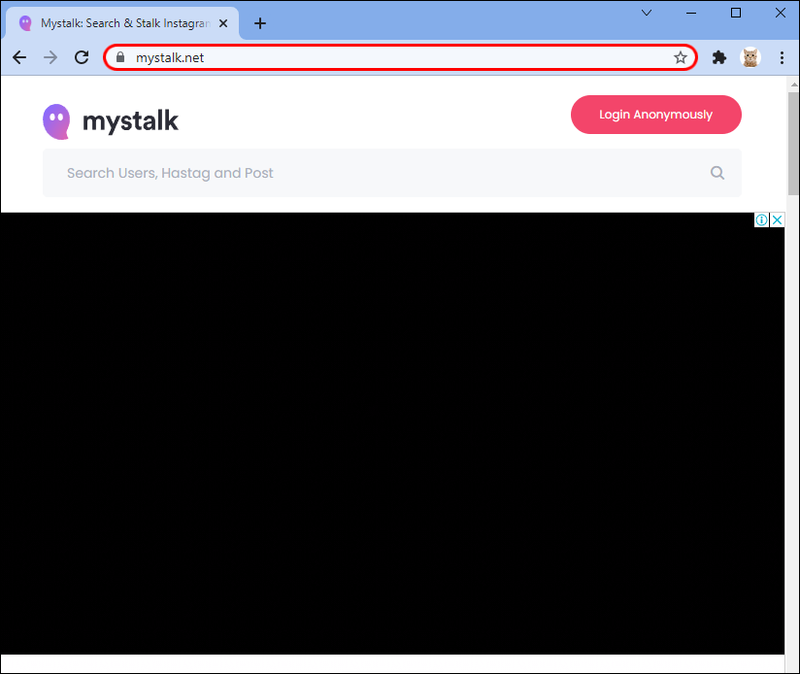
- Įveskite naudotojo vardą arba asmens vardą ir pavardę paieškos juostoje viršuje ir paspauskite Enter arba padidinamąjį stiklą dešinėje.
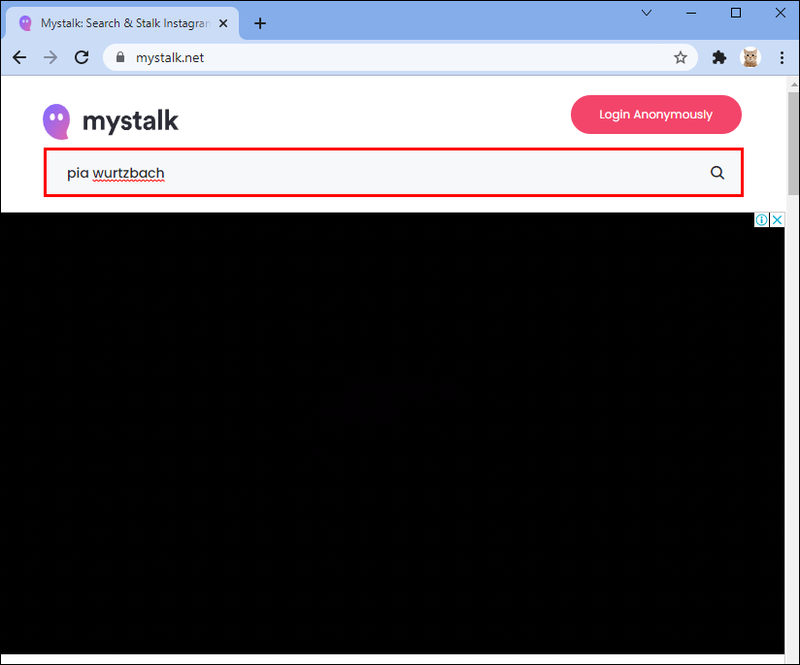
- Pasirinkite profilį, kurį norite peržiūrėti.
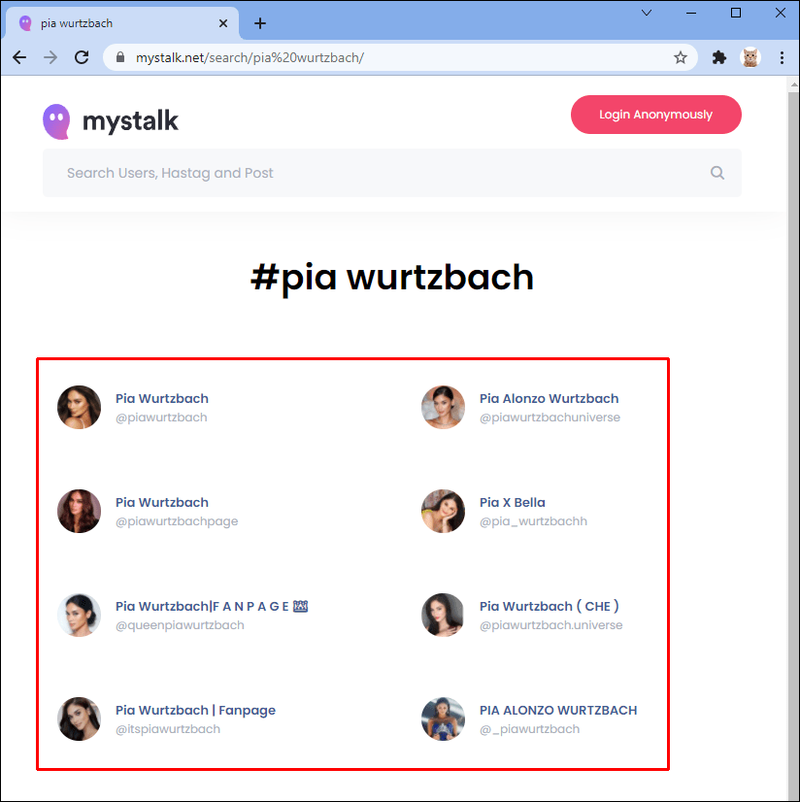
- Profilio istorijas matysite po naudotojo vardu. Peržiūrėkite juos, kad surastumėte jus dominantį, arba peržiūrėkite juos visus. Norėdami išsaugoti juos savo įrenginyje, apatiniame dešiniajame istorijos kampe paspauskite Atsisiųsti.
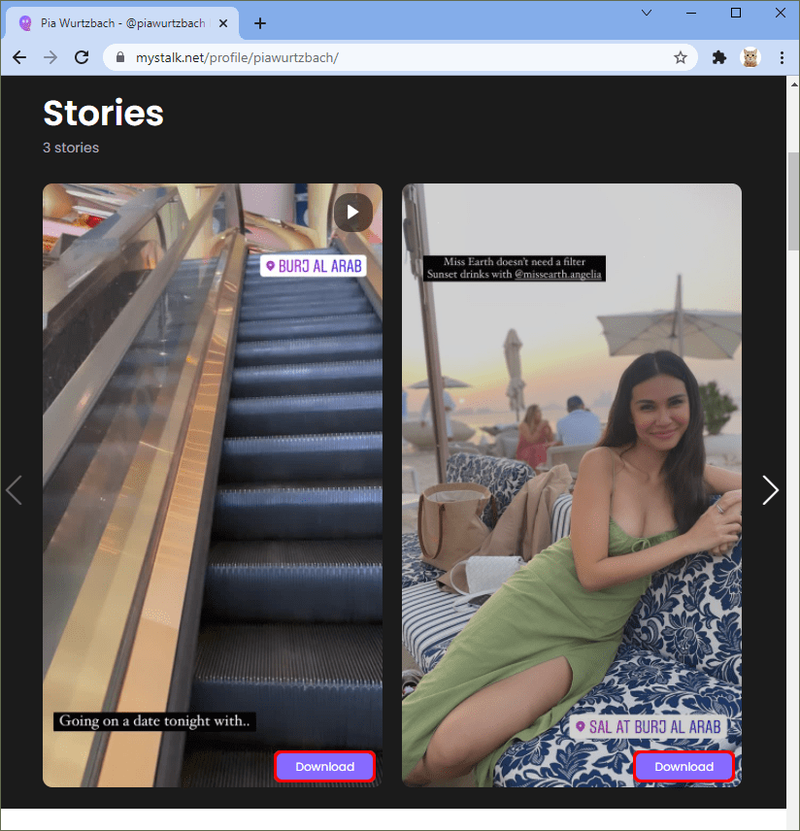
Sąvartynai
Sąvartynai leidžia ieškoti ir atsisiųsti istorijų, įrašų ir vaizdo įrašų. Kita įdomi savybė yra ta, kad ji leidžia atlikti paiešką pagal grotažymes arba vietas.
Norėdami peržiūrėti „Instagram“ istorijas, atlikite toliau nurodytus veiksmus.
- Atidarykite naršyklę ir apsilankykite „Dumpor“. Interneto svetainė .
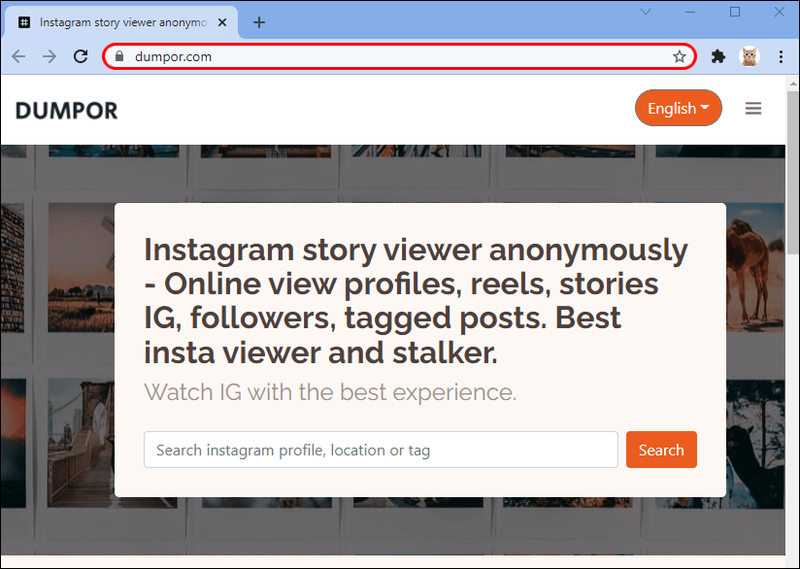
- Paieškos juostoje įveskite vartotojo vardą.
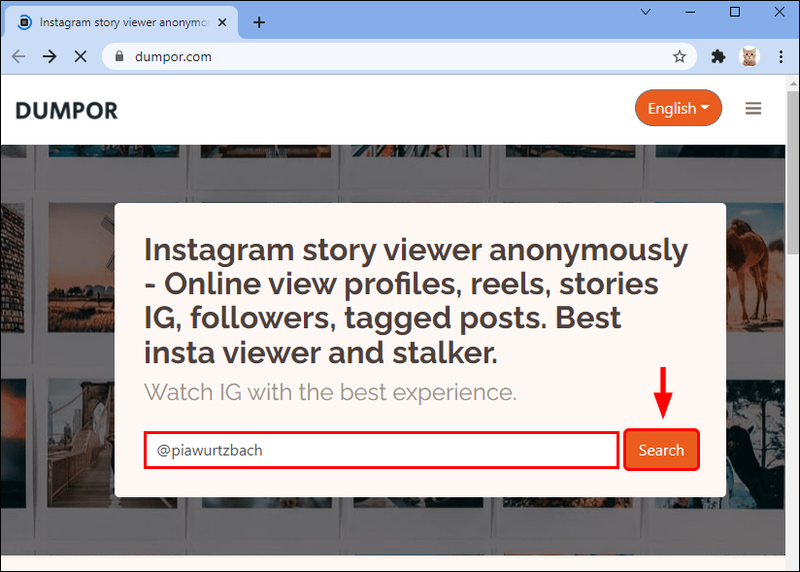
- Rezultatuose bus rodomi keli profiliai. Pasirinkite tą, kuris jus domina.
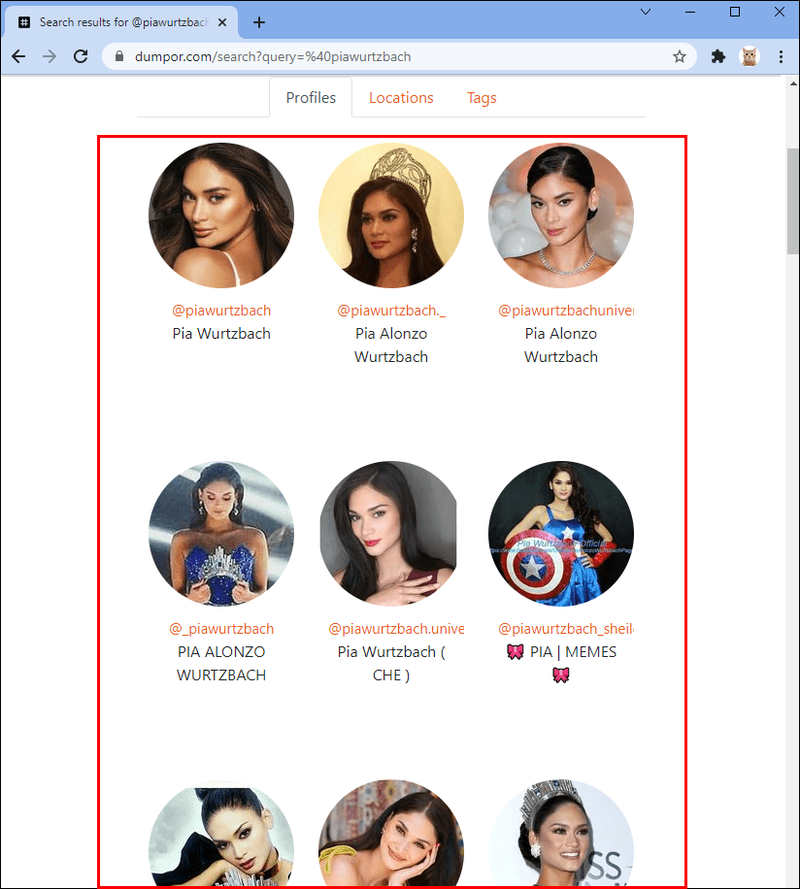
- Slinkite žemyn ir paspauskite Rodyti istorijas.
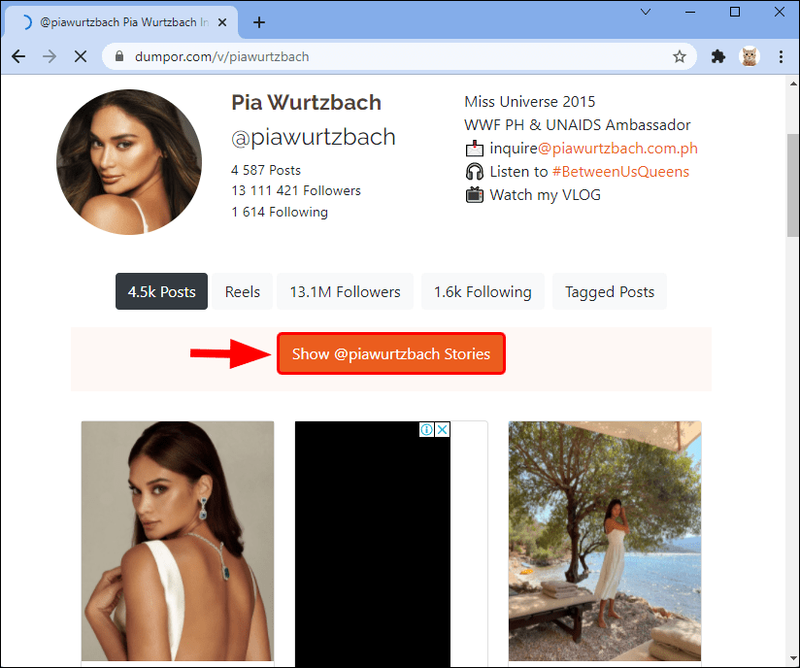
- Pasirinkite tą, kurį norite peržiūrėti. Jei norite išsaugoti jį savo įrenginyje, paspauskite žalią piktogramą viršutiniame dešiniajame kampe.
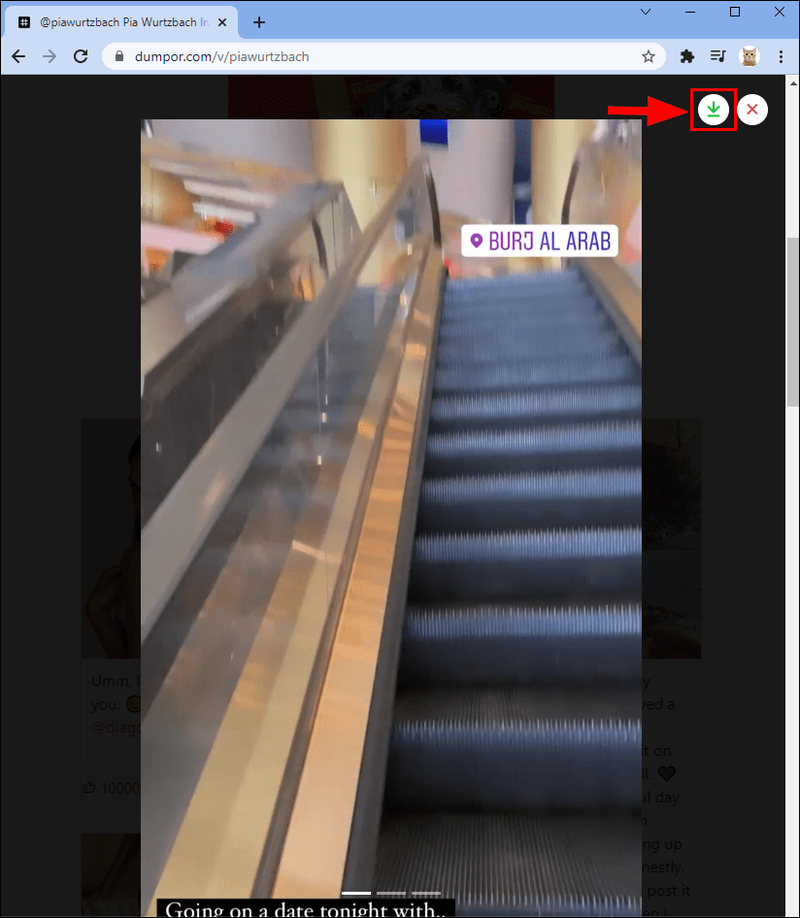
Ar yra kokių nors neigiamų pusių naudojant svetaines istorijų peržiūrai be paskyros?
Mūsų paminėtos svetainės yra nemokamos ir atlieka savo paskirtį, tačiau yra keletas galimų trūkumų, kuriuos turėtumėte nepamiršti:
Saugumas
Daugeliu atvejų saugu naudoti „Instagram“ istorijų žiūrovus. Tačiau šios svetainės vis tiek gali stebėti jūsų veiklą ir informaciją. Tie, kurie nerimauja dėl savo saugumo internete, tikriausiai neturėtų naudotis šiais įrankiais arba toliau juos tyrinėti prieš nuspręsdami dėl jų.
Kai kurios svetainės teigia, kad jos leidžia peržiūrėti privačių profilių paskelbtas istorijas ir nukreipti jus į kitus puslapius, kurie dažnai nėra teisėti. Šiose svetainėse netgi gali būti virusų, kurie gali sugadinti jūsų įrenginį.
Kitos svetainės gali paprašyti įvesti savo el. pašto adresą, telefono numerį ar kitą privačią informaciją. Nors tai visiškai priklauso nuo jūsų, patariame to nedaryti. Daugelis „Instagram“ istorijos žiūrovų nereikalauja pateikti jokios asmeninės informacijos.
Skelbimai
Daugumoje „Instagram“ istorijų žiūrovų yra skelbimų, kurie gali erzinti ir nukreipti į svetaines, kurios nėra patikimos. Geriausia į juos nekreipti dėmesio.
Ar įmanoma peržiūrėti kiekvieno istoriją be paskyros?
Neįmanoma pasiekti visų istorijų. Visų pirma, galite matyti istorijas tik iš viešų paskyrų. „Instagram“ vartotojai turi dvi savo paskyrų parinktis: viešą ir privačią. Kai paskyra nustatyta kaip vieša, visi gali peržiūrėti savo įrašus ir istorijas. Tačiau kai privačioje paskyroje paskelbiamas įrašas ar istorija, jį gali matyti tik jos sekėjai. Taigi, jei bandote peržiūrėti istoriją, paskelbtą privačiame profilyje, jums nesiseka.
Be to, „Instagram“ yra artimų draugų parinktis. Ją įgalinę vartotojai dalijasi savo istorija tik su pasirinktais žmonėmis. Šių istorijų neįmanoma pasiekti, nebent turite paskyrą ir nesate įtrauktas į jų artimus draugus.
Galiausiai atminkite, kad kiekviena istorija trunka tik 24 valandas. Negalite pasiekti istorijos, kurios galiojimo laikas pasibaigęs, nebent vartotojas ją išsaugojo skiltyje „Svarbiausi dalykai“.
Jums nereikia paskyros, kad galėtumėte peržiūrėti „Insta“ istorijas
„Instagram“ neleidžia pasiekti žmonių istorijų, jei neturite paskyros. Tačiau, padedant daugeliui „Instagram“ istorijų žiūrovų, tai nėra problema. Įvairūs įrankiai yra prieinami internete ir gali būti naudojami bet kurioje platformoje, nepriklausomai nuo operacinės sistemos. Be to, jie yra patogūs naudoti ir visiškai nemokami.
Tikimės, kad šis straipsnis jums buvo naudingas ir dabar žinote, kaip peržiūrėti „Instagram“ istorijas be paskyros.
Ar bandėte žiūrėti „Instagram“ istorijas be paskyros? Kokią priemonę naudojote? Papasakokite mums toliau pateiktame komentarų skyriuje.